Win11的桌面文件变为白色图标
- WBOYWBOYWBOYWBOYWBOYWBOYWBOYWBOYWBOYWBOYWBOYWBOYWB转载
- 2023-12-27 08:27:142122浏览
有时候,我们会遇到突然之间Win11的桌面文件变为白色图标,看起来非常难受,而且不知道谁是谁了,这可能是由于文件路径被破坏了,重置一下就可以。
Win11的桌面文件变为白色图标:
1、首先右键桌面空白处,“新建”一个“文本文档”

2、打开后输入以下内容:
@echo off
taskkill /f /im explorer.exe
CD /d %userprofile%AppDataLocal
DEL IconCache.db /a
start explorer.exe
cho 执行完成
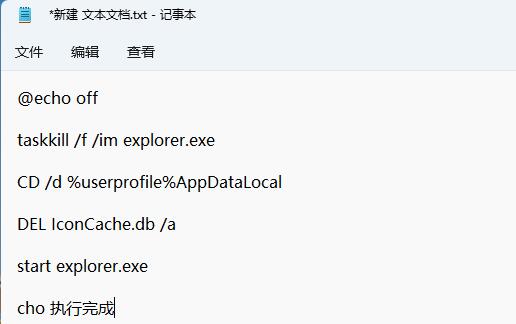
3、输入完成后,将它保存下来。
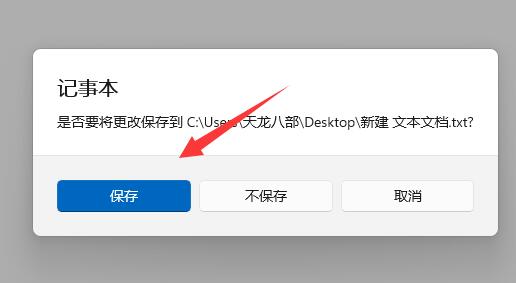
4、随后找到该文件,右键选择“重命名”
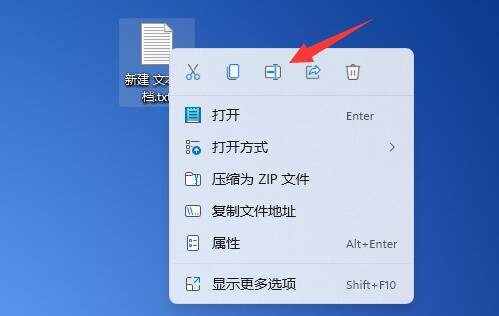
5、再将它的文件后缀名改为“.bat”
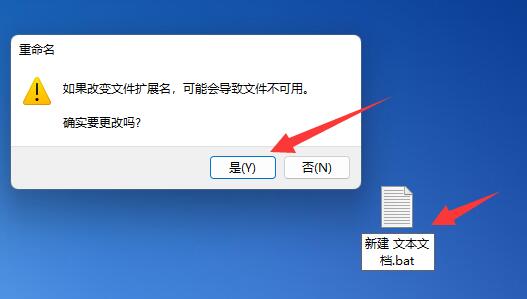
6、重命名完成后,双击运行该文件就可以解决桌面图标变成白色文件问题了。
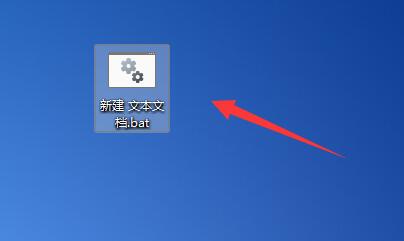
7、如果无法解决,那说明系统坏了或者中毒了,那就只能重装系统解决了。
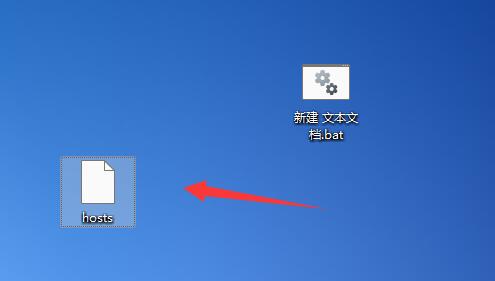
以上是Win11的桌面文件变为白色图标的详细内容。更多信息请关注PHP中文网其他相关文章!
声明:
本文转载于:somode.com。如有侵权,请联系admin@php.cn删除

